Отключение отображения Диспетчера серверов при входе в систему
- Recluse
- 24.02.2024
- 2 945
- 0
- 4
- 4
- 0

По умолчанию, в операционных системах семейства Windows Server, при входе пользователя входящего в группу администраторов, запускается Диспетчер серверов (в старых версиях Windows он называется Диспетчер сервера). Для тех случаев, если это причиняет какие-то неудобства, в системе есть возможность отключить его запуск. Сделать это можно несколькими способами, о которых мы поговорим в этой статье.
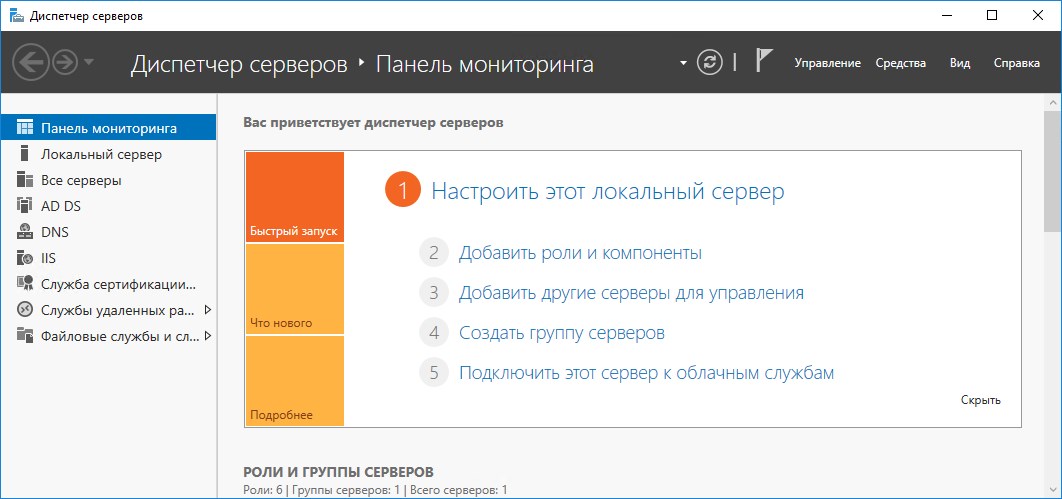
Отключение через настройки Диспетчера серверов
Диспетчер сервера содержит настройку, которая позволяет отключить его отображение при входе в систему.
В Windows Server 2008 и Server 2008 R2 опция отключения показа Диспетчера сервера находится прямо в нем самом - сразу, после информации об имени сервера и его сетевом адресе, будет находится пункт настройки "Не показывать эту консоль при входе в систему". Здесь нужно поставить галочку, после чего Диспетчер серверов перестанет автоматически запускаться при входе пользователя.

В Windows Server 2012 и новее, для отключения показа Диспетчере серверов, в нем нужно выбрать меню "Управление" - "Свойства диспетчера серверов". В открывшемся окне, нужно поставить галочку у пункта "Не запускать диспетчер серверов автоматически при входе в систему".
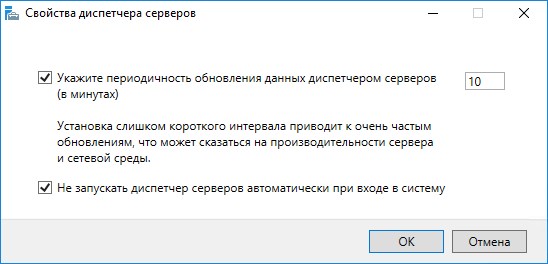
Отключение через групповые политики
Отключить отображение Диспетчера сервера можно через групповые политики. Для этого, нужно открыть редактор групповых политик компьютера или домена, после чего перейти по следующему пути: "Конфигурация компьютера - Политики - Административные шаблоны - Система - Диспетчер сервера". Здесь будет находиться политика под именем "Не отображать диспетчер сервера автоматически при входе", которой нужно задать значение "Включено".
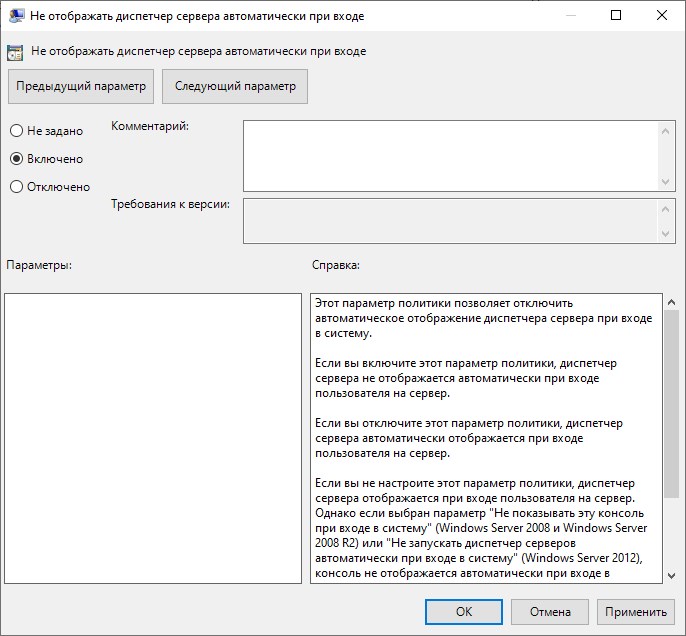
Отключение через Планировщик задач
Еще одним способом отключения автозапуска Диспетчера серверов, является отключение задачи в Планировщике задач. Для этого, нужно открыть Планировщик задач на нужном сервере, и перейти по следующему пути: "Библиотека планировщика заданий - Microsoft - Windows - Server Manager". Здесь будет задача под названием ServerManager, которую нужно отключить, нажав на ней правой кнопкой мыши и выбрав пункт контекстного меню "Отключить".
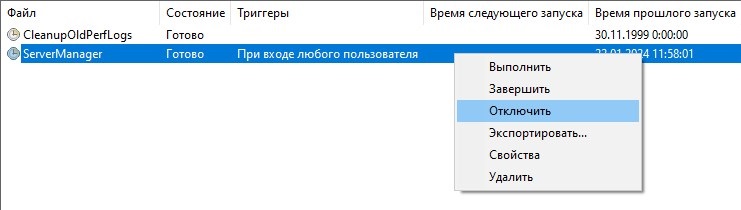
Так же, можно выключить данную задачу через Командную строку с помощью следующей команды:
schtasks.exe /change /tn "MicrosoftWindowsServer ManagerServerManager" /disable
Добавить комментарий